Aktivieren von Face ID
Diligent Messenger unterstützt außerdem die Authentifizierung per Face ID, die bei iPhone X-Geräten verwendet wird und die gleichen Authentifizierungsfunktionen wie Touch ID bietet.
-
Wenn Sie Face ID auf Ihrem Gerät noch nicht eingerichtet haben und Sie sie für Diligent Messenger nutzen möchten, wählen Sie auf Ihrem Startbildschirm Einstellungen aus. Wenn Sie Face ID auf Ihrem Gerät bereits eingerichtet haben, fahren Sie fort mit Schritt 5.
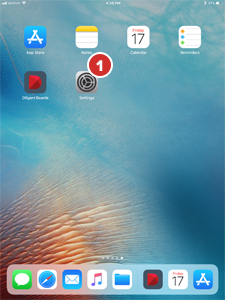
Notiz
Face ID muss zur Verwendung mit Diligent-Apps von Ihrem Customer Success Manager aktiviert werden.
-
Wählen Sie Face ID & Code aus.
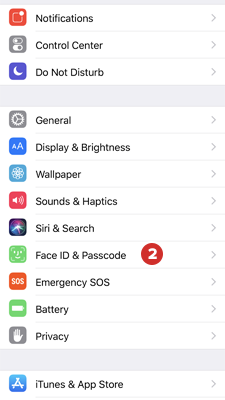
-
Geben Sie den Code für Ihr Gerät ein.
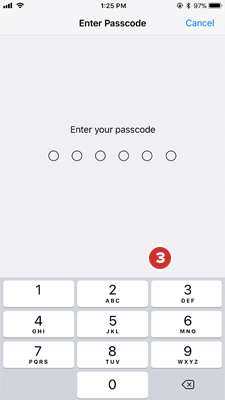
-
Scrollen Sie nach unten und wählen Sie Face ID einrichten aus. Folgen Sie anschließend den Anweisungen auf dem Bildschirm, um Face ID auf Ihrem Gerät zu konfigurieren.
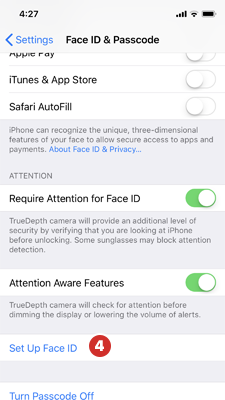
-
Wenn Sie sich zum ersten Mal bei Diligent Messenger anmelden, nachdem Ihr Administrator Face ID für Ihre Umgebung aktiviert hat, werden Ihnen die Aktivierungsoptionen für die Face ID angezeigt.
Notiz
Wenn Sie mehrere Messenger-Umgebungen verwenden, muss Face ID von Diligent für jede Umgebung aktiviert werden, damit die Funktion Ihnen optional zur Verfügung steht.
-
Wählen Sie Ja aus, um Face ID zu aktivieren. Die App scannt automatisch Ihr Gesicht, um zu bestätigen, dass es mit Ihrer Face ID übereinstimmt.
Notiz
Wenn Sie Face ID auf Ihrem Gerät nicht eingerichtet haben, wird eine Warnmeldung angezeigt und Sie haben die Möglichkeit, zu den Einstellungen Ihres Geräts zu wechseln. Befolgen Sie dort die Schritte 2 bis 4 oben.
Nach der Bestätigung Ihrer Face ID werden Sie zur Konversationsübersicht weitergeleitet. Sie können sich nun in Zukunft mit Face ID bei Diligent Messenger anmelden.
-
Durch die Auswahl von Vielleicht später auf dem Face ID-Aktivierungsbildschirm werden Sie zur Konversationsübersicht weitergeleitet. Sie werden beim nächsten Anmelden aufgefordert, Face ID für Diligent Messenger zu aktivieren.
-
Durch die Auswahl von Nein auf dem Face ID-Aktivierungsbildschirm werden Sie zur Konversationsübersicht weitergeleitet und Sie werden nicht mehr aufgefordert, Face ID zu aktivieren.
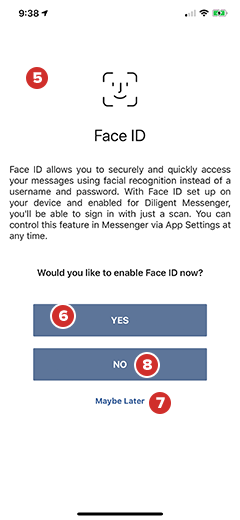
Notiz
Sie können Face ID über die App-Einstellungen jederzeit aktivieren oder deaktivieren.